Giả sử sau khi xuất bản bài viết và bạn phát hiện một số lỗi chính tả hoặc lỗi cách dòng, hoặc chỉ đơn giản là muốn bổ sung thêm nội dung bài viết mà chưa biết cách sửa bài viết trong WordPress, trong bài viết này, Taimienphi.vn sẽ hướng dẫn bạn cách sửa bài viết trong WordPress.
Để biết cách sửa bài viết trong WordPress, bạn đọc cùng tham khảo bài viết dưới đây của Taimienphi.vn. Ngoài ra nếu chưa biết cách cài đặt plugin hoặc tạo, sửa và xóa danh mục trong WordPress, bạn đọc có thể tham khảo thêm một số bài viết khác đã có trên Taimienphi.vn nhé.

Cách sửa bài viết trong WordPress, thay text, chèn link, in đậm, xóa ảnh
Cách sửa bài viết trong WordPress
Thực hiện theo các bước dưới đây để chỉnh sửa bài viết trong WordPress:
Bước 1: Trên giao diện WordPress, click chọn Posts =>All Posts.
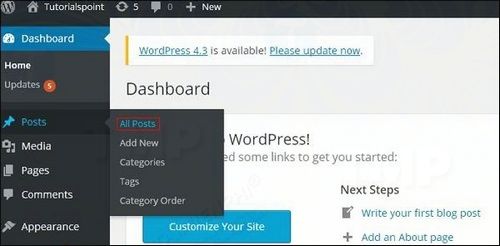
Bước 2: Trên màn hình tiếp theo bạn sẽ nhìn thấy bài viết mà bạn đã tạo, trong ví dụ này là Post1. Khi di trỏ chuột qua bài viết, trên màn hình sẽ hiển thị một số tùy chọn nằm dưới tên bài viết. Các tùy chọn này lần lượt có tên là Edit và Quick Edit.

- Tùy chọn Edit: nếu click chọn tùy chọn Edit để chỉnh sửa bài viết, trên màn hình bạn sẽ nhìn thấy cửa sổ như hình dưới đây:

Trên cửa sổ này bạn có thể chỉnh sửa nội dung hoặc tiêu đề bài viết theo ý muốn, sau đó click chọn nút Update để cập nhật các thay đổi.
- Tùy chọn Quick Edit: nếu click chọn tùy chọn Quick Edit để chỉnh sửa bài viết, trên màn hình bạn sẽ nhìn thấy cửa sổ như hình dưới đây:

Trên cửa sổ này bạn có thể chỉnh sửa tên, slug và ngày xuất bản bài viết, hoặc cũng có thể lựa chọn danh mục cho bài viết như trong ảnh minh họa dưới đây. Sau khi thực hiện xong, click chọn nút Update để cập nhật thay đổi.

https://thuthuat.taimienphi.vn/cach-sua-bai-viet-trong-wordpress-35151n.aspx
Bằng cách sửa bài viết trong WordPress, bạn có thể sửa các lỗi chính tả hoặc có thể bổ sung thêm nội dung cho bài viết của mình hay hơn để thu hút lưu lượng truy cập nhé. Để tối ưu công cụ tìm hiểu, bạn có thể chèn thêm link trong WordPress vào mỗi bài viết. Chúc các bạn thành công.